Hoe u fout 0x800f0983 op Windows Server kunt oplossen

In dit artikel verkennen we effectieve oplossingen om de fout 0x800f0983 op Windows Server op te lossen . Dit probleem ontstaat meestal tijdens het Windows Update-proces en geeft problemen aan tijdens het installeren van updates op het Windows Server-besturingssysteem. Als u deze fout tegenkomt, helpen de volgende oplossingen u om deze op te lossen.

Hoe u fout 0x800f0983 op Windows Server kunt oplossen
Overweeg deze oplossingen om de fout 0x800f0983 op uw Windows Server te verhelpen:
- Verwijder antivirussoftware van derden
- Voer de probleemoplosser voor Windows Update uit
- Systeemkopiebestanden repareren en controleren op fouten op de harde schijf
- Wis de map SoftwareDistribution en reset de Windows Update-componenten
- Download de Windows Update uit de Microsoft Update Catalogus
- Voer een In-place upgrade uit
Elk van deze methoden wordt hieronder beschreven:
1] Verwijder antivirussoftware van derden
Antivirustoepassingen van derden kunnen Windows Updates verstoren, wat kan leiden tot mislukte installatie. Als u de fout ervaart, probeer dan de update opnieuw uit te voeren nadat u uw antivirussoftware hebt uitgeschakeld. In sommige gevallen kan het nodig zijn om het antivirusprogramma volledig te verwijderen voordat u de update opnieuw probeert.
Als u het antivirusprogramma hebt gekocht, zorg er dan voor dat u de productactiveringssleutel bij de hand hebt. U hebt deze namelijk nodig om de software opnieuw te activeren nadat u Windows Update succesvol hebt geïnstalleerd.
2] Voer de probleemoplosser voor Windows Update uit
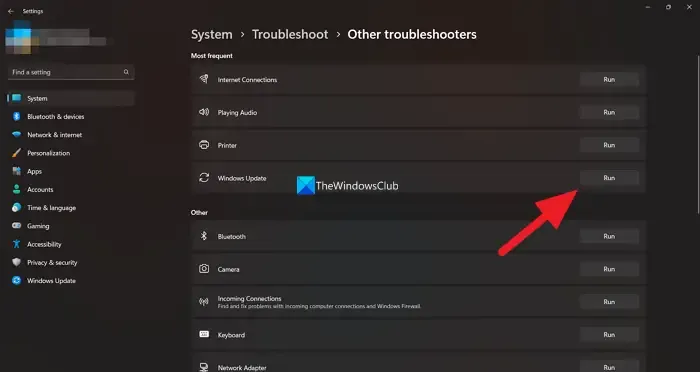
De Windows Update Troubleshooter is een geautomatiseerde tool die is ontworpen om Windows Update-fouten te diagnosticeren en op te lossen. Ga naar Windows Server Settings en start de Windows Update Troubleshooter vanaf daar.
3] Systeemkopiebestanden repareren en fouten op de harde schijf controleren
Corrupte systeemimagebestanden leiden vaak tot Windows Update-fouten. Om dit aan te pakken, voert u de System File Checker (SFC) en Deployment Imaging Service and Management Tool (DISM) uit om te scannen op en alle corrupte bestanden te repareren die aanwezig zijn op uw Windows Server OS.
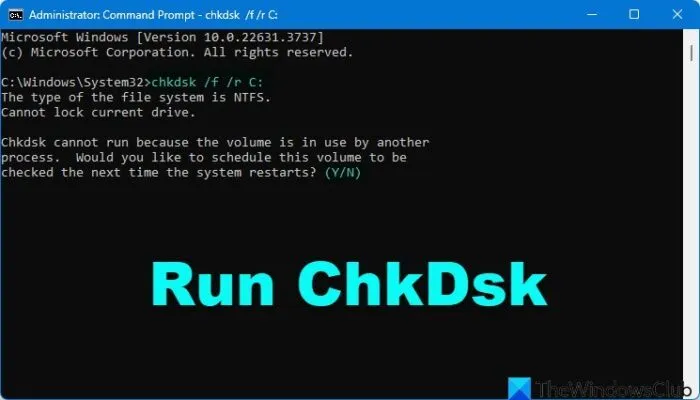
Bovendien kunnen Windows Updates mislukken als er fouten op uw harde schijf staan. Gebruik het hulpprogramma Chkdsk om problemen met de harde schijf te identificeren en te verhelpen. Voer deze tool uit via de opdrachtprompt met de parameters /f en /r om te herstellen van slechte sectoren en fouten op te lossen.
4] Wis de SoftwareDistribution-map en reset Windows Update-componenten
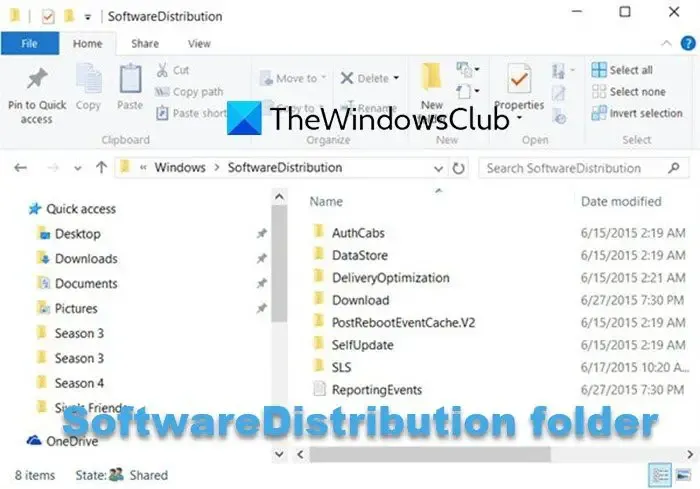
De SoftwareDistribution-map slaat tijdelijk gegevens op die essentieel zijn voor Windows Updates. Als de gegevens corrupt raken, kan Windows Update mislukken. Het wissen van deze map kan het probleem oplossen. Overweeg daarnaast om de Windows Update-componenten opnieuw in te stellen.
5] Download Windows Update uit de Microsoft Update-catalogus
De Microsoft Update Catalog is een opslagplaats voor verschillende Windows Update-pakketten die door Microsoft zijn uitgebracht. Als Windows een update niet automatisch installeert, kunt u deze handmatig downloaden uit deze catalogus. Zorg er hiervoor voor dat u het bijbehorende KB-nummer van de update hebt.
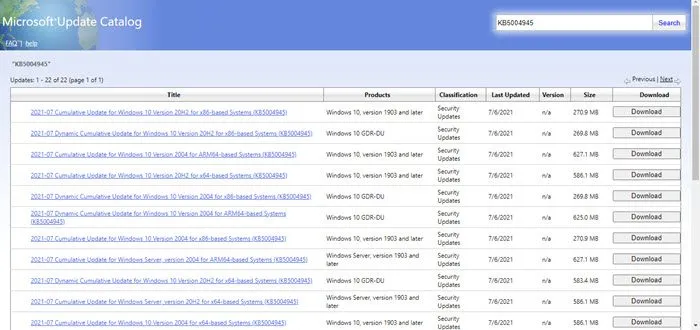
U kunt het KB-nummer dat is gekoppeld aan de update die is mislukt, vinden op de pagina Windows Update in de Windows-instellingen. Ga naar de Microsoft Update-catalogus en zoek naar Windows Update door het KB-nummer of geschikte trefwoorden in te voeren, zoals ‘cumulatieve update Windows Server’. Download de update en ga verder met de installatie.
6] Voer een in-place upgrade uit
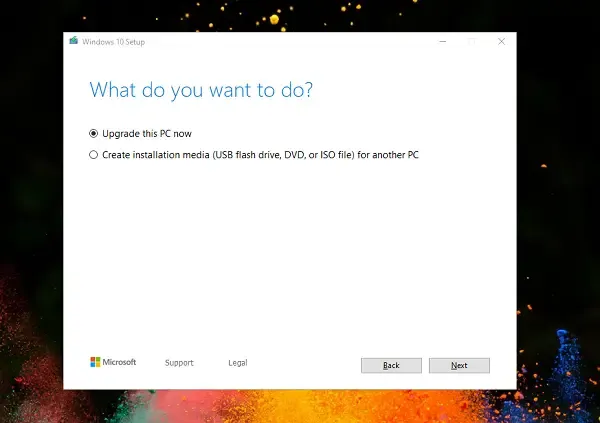
Als de fout blijft optreden, moet u mogelijk een In-place Upgrade uitvoeren om uw bestaande Windows Server-installatie te repareren. Download hiervoor het ISO-bestand van de vereiste Windows Server-versie.
Ik hoop dat deze oplossingen u helpen bij het oplossen van de fout.
Hoe los ik een serveruitvoeringsfout op?
De Server Execution-fout kan zich in verschillende toepassingen manifesteren, waaronder File Explorer en Windows Backup. De oplossingen om deze fout te verhelpen, verschillen per scenario. Als het bijvoorbeeld betrekking heeft op Windows Backup, kan het uitvoeren van een back-up in Clean Boot State helpen het probleem op te lossen.
Hoe los ik de Windows-opstartfout op?
Opstartproblemen of fouten kunnen voorkomen dat Windows correct opstart, waardoor uw computer onbruikbaar wordt totdat de problemen zijn verholpen. Problemen kunnen zich voordoen in verschillende situaties, zoals een leeg scherm tijdens het opstarten of na een BIOS-update. Daarom is het van cruciaal belang om de juiste oplossingen toe te passen op basis van het specifieke probleem.



Geef een reactie